ویندوز نام یکی از سیستم های عامل کامپیوتر است که نسخه های متفاوتی از آن تولید شده که یکی از آن ها ویندوز 10 می باشد. تنظیمات پیش فرض کامپیوترها به نحوی است که به طور خودکار ویندوز را آپدیت می کند تا باگ های نرم افزاری و امنیتی آن برطرف شود. بنابراین آپدیت ویندوز خوب و گاهی ضروری است اما از آنجایی که ما معمولا از نسخه های کرک شده و غیر اورجینال ویندوز استفاده می کنیم گاهی تمایلی به آپدیت شدن ویندوز 10 نداریم زیرا ممکن است این کار وقت گیر بوده و فضای زیادی از کامپیوتر ما را اشغال کند بنابراین به دنبال راهی برای غیرفعال کردن آپدیت ویندوز 10 می باشیم. در ادامه با آموزش خاموش کردن آپدیت ویندوز 10 با شما هستیم.
چگونه آپدیت خودکار ویندوز 10 را غیر فعال کنیم
برای بستن آپدیت خودکار ویندوز 10 می توانید از نرم افزارهایی که برای این منظور طراحی شده اند استفاده کنید مانند Windows Update Blocker برای این منظور برنامه را نصب کرده و گزینه Disable Service را فعال می کنید. اما بدون نرم افزار نیز می توان بروزرسانی خودکار ویندوز 10 را برای همیشه غیر فعال کرد. در ادامه 2 روش موقت و دائمی برای جلوگیری از آپدیت خودکار ویندوز 10 به صورت مرحله به مرحله و ساده آموزش داده می شود.
1. غیرفعال کردن بروزرسانی ویندوز 10 به صورت دستی
- کادر Run را باز کنید.
کلیدهای لوگوی ویندوز و R را همزمان فشار دهید تا کادر Run فراخوانی و باز شود.
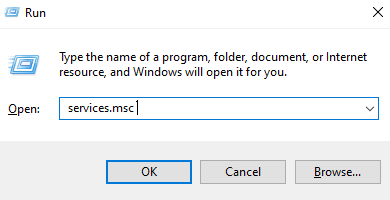
- به بخش services کامپیوتر بروید
در کادر باز شده services.msc را تایپ کرده و Enter را فشار دهید.
- به بخش آپدیت های ویندوز بروید.
به Windows Update بروید و روی آن دوبار کلیک کنید.
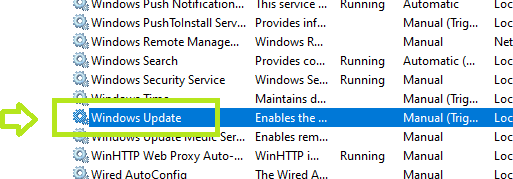
- غیر فعال کردن آپدیت ویندوز 10
در بخش Startup type، گزینه Disabled را انتخاب کنید. سپس روی «Apply» و «OK» کلیک کنید تا تنظیمات ذخیره شوند.
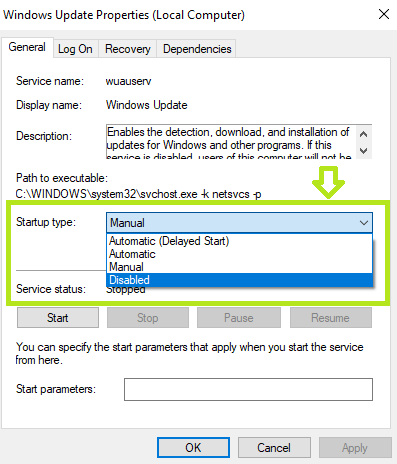
نکته: این روش ممکن است همیشگی نباشد و بعد از مدتی دوباره آپدیت ویندوز 10 فعال شود.
2. چگونه بروزرسانی ویندوز 10 را برای همیشه غیرفعال کنیم؟
غیر فعال کردن آپدیت ویندوز 10 از طریق رجیستری:
به بخش Start کامپیوتر بروید.
در کادر استارت عبارت Regedit را تایپ کرده و روی نتیجه بالا کلیک کنید تا ویرایشگر رجیستری کامپیوتر راه اندازی شود.
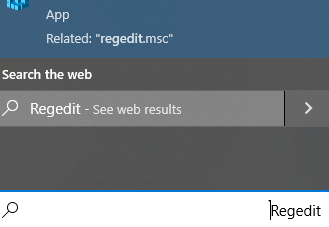
سپس به این مسیر بروید:
HKEY_LOCAL_MACHINE\SOFTWARE\Policies\Microsoft\Windows
روی Windows کلیک راست کرده، زیر منوی New را انتخاب کرده و گزینه Key را انتخاب کنید.
نام کلید جدید را WindowsUpdate بگذارید و Enter را فشار دهید.
روی کلید تازه ایجاد شده کلیک راست کرده، زیر منوی New را انتخاب کرده و گزینه Key را انتخاب کنید.
نام کلید جدید را AU بگذارید و Enter را فشار دهید.
روی کلید AU کلیک راست کنید، زیر منوی جدید را انتخاب کنید و گزینه DWORD (32-bit) را انتخاب کنید.
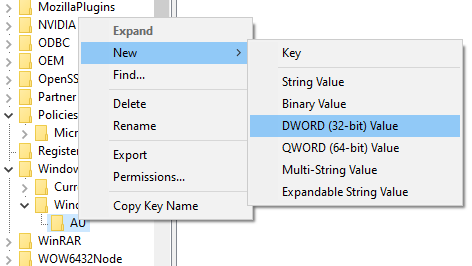
نام کلید جدید را NoAutoUpdate بگذارید و Enter را فشار دهید.
روی کلید تازه ایجاد شده دوبار کلیک کنید و مقدار آن را از 0 به 1 تغییر دهید.
روی دکمه OK کلیک کنید.
کامپیوتر را ری استارت کرده و مجددا راه اندازی کنید.
جمع بندی
در ویندوز 10 آپدیت ها به محض اینکه موجود شوند به صورت خودکار دانلود و نصب می شوند آپدیت ویندوز 10 برای بهبود عملکرد و افزایش امنیت ویندوز مفید است اما گاهی معایب آپدیت خودکار ویندوز بر فواید آن پیشی میگیرد و مشکلاتی مانند عدم سازگاری درایور و برنامه و یا کند شدن سیستم به خصوص هنگام خاموش کردن آن شود. در این شرایط بسته به نسخه ویندوز 10 خود، میتوانید بهروزرسانیهای خودکار ویندوز 10 را با استفاده از بخش تنظیمات به صورت موقت یا از بخش Group Policy و Registry به صورت دائمی و برای همیشه غیرفعال کنید.
مطالب پیشنهادی:
نحوه غیر فعال کردن فایروال در ویندوز 10
روش های جلوگیری از هک شدن رایانه


